
Nanoleaf Aurora Smarter Kit
UVP $199.99
„Das Nanoleaf Aurora sieht wie nichts anderes auf dem Markt aus und fühlt sich an wie ein Spielzeug für Erwachsene.“
Vorteile
- Schön
- Anpassbar
- Es macht Spaß, damit zu spielen
- Ziemlich hell
Nachteile
- Unterstützt keine 5-GHz-Netzwerke
- Geht manchmal aus mysteriösen Gründen offline
Ich habe nicht viel Weihnachtsdekoration, aber ich habe eine Reihe rot-grüner Lichter an der Wand meines Wohnzimmers hängen. Wenn Chanukka vor der Tür steht, kann ich ganz einfach eine App auf meinem Handy starten und sie in Blau und Weiß ändern.
Ich gebe zu, ich bin ein Fan von bunten LEDs und fühlte mich sofort vom Nanoleaf Aurora angezogen, als ich es vor ein paar Jahren auf der CES sah. Es handelt sich um flache, dreieckige Paneele, die zusammengesteckt werden und in verschiedenen Konfigurationen an der Wand montiert werden können. Mit einem iOS oder Android Mit der App können Sie die Farbe und Helligkeit der Panels einzeln oder alle zusammen ändern. Der Effekt ist sehr auffällig – es sei denn, sie sind ausgeschaltet.
Kleb es an
In der Box erhalten Sie neun weiße Panels mit einer Länge von jeweils etwa 9,5 Zoll an der Basis und 8,2 Zoll an den Seiten. Mit jeweils etwa 7,4 Unzen sind sie leicht. Es gibt auch einen Controller, der bis zu 30 Panels verwalten kann. In einem kleinen Beutel finden Sie Chips, die die Panels miteinander verbinden, sowie doppelseitige Klebelaschen zur Montage. Nanoleaf schlägt vor, dass Sie Ihre Anordnung vor der Montage planen, und es war ein bisschen mühsam, die Chips in ihren Steckplätzen zu halten, während ich die Panels zusammenbaute. Als ich sie jedoch an die Wand hängte, schien alles stabil zu sein. Alle Panels müssen miteinander verbunden werden, damit sie funktionieren. Übertreiben Sie es also nicht mit Ihrem Design.
Verwandt
- Die besten Apple HomeKit-Geräte für 2023
- Aqara bringt das intelligente Schloss U100 mit vollständiger Apple HomeKit-Unterstützung auf den Markt
- Alexa vs. HomeKit: Welche Smart-Home-Plattform ist die beste?
Die Aurora sieht so gut aus, dass es kein Wunder ist, dass sie im MOMA-Store zum Verkauf steht.
Es waren genug Klebelaschen vorhanden, um drei auf jedem Panel und eine auf dem Controller anzubringen, aber die Anleitung bot keine wirklichen Vorschläge für die Platzierung, also habe ich einfach auf das Beste gehofft. (Ich habe später herausgefunden, dass es eine gibt Video (auf der Website von Nanoleaf, die einige Tipps gibt.) Es ist ungefähr eine Woche her und alles scheint immer noch fest zu sitzen. Ich musste tatsächlich ein paar Paneele abhebeln, um die gesamte Anordnung höher zu bringen, und dazu war ein Lineal erforderlich, um den Kleber zu lösen. Als ich es ein zweites Mal an die Wand klebte, schien es in Ordnung zu sein, aber es ist nicht so, dass ich das Design jede Woche ohne weiteres ändern werde. Ich wünschte, ich hätte mir das Video angesehen, denn es bietet einige Tipps zum Ausblenden der Laschen, die das Entfernen der Panels erleichtern und sie dennoch zugänglich machen. Meine werden im Moment zu 100 Prozent durch die Panels selbst abgedeckt.
Eigentlich besteht das Netzteil aus zwei Teilen, das sind also drei Dinge mit Kabeln, einschließlich des Controllers, die sich aus den Panels herausschlängeln. Das gibt Ihnen eine Menge Draht, mit dem Sie arbeiten können, aber egal, was passiert, an Ihrer Aurora wird ein Schwanz hängen – falls Ihnen das aus ästhetischen Gründen wichtig ist.
Der zweite Teil der Einrichtung war die App. Mit iOS war das ziemlich einfach, da es mit HomeKit funktioniert. Ich musste lediglich die App öffnen, sie auf meine Heimdaten zugreifen lassen und sie zu meinem Wi-Fi-Netzwerk hinzufügen. Da bin ich auf Probleme gestoßen, da Aurora keine 5-GHz-Netzwerke unterstützt. Das bedeutet, dass mein Telefon immer im langsameren Netzwerk sein muss, damit es mit dem Aurora funktioniert. Ich musste einen Werksreset durchführen und es dem 2,4-GHz-Netzwerk hinzufügen. Dann habe ich die Lichter mithilfe des HomeKit-Codes gekoppelt und sie meinem „Wohnzimmer“ hinzugefügt, sodass sie mit allen anderen intelligenten Glühbirnen in diesem Raum gruppiert sind.
Malen Sie das Licht
In der App gibt es unten fünf Symbole. Der erste führt Sie zu „Szenen“, die Voreinstellungen wie „romantisch“ haben, das voller Rot- und Rosatöne ist. Als Nächstes haben Sie Ihre Liste der Räume und können ihnen Geräte wie andere Glühbirnen hinzufügen.


In der Mitte können Sie Ihrer Kreativität freien Lauf lassen und die Farben und Helligkeit der Panels steuern. Sie sehen eine 2D-Version Ihrer Konfiguration und können sie neigen und drehen, bis sie mit dem an Ihrer Wand übereinstimmt. Um mit dem Ändern der Farben zu beginnen, klicken Sie auf das kleine Künstlerpalettensymbol und Sie finden einige vorgefertigte Paletten. Wenn Sie darauf klicken, gelangen Sie zurück zum Bild Ihrer Panels. Wenn Sie stattdessen die Schaltfläche „Bearbeiten“ oben verwenden, können Sie Ihre eigene erstellen. Ein großes Farbrad enthält alle Farben des Regenbogens. Um die Intensität zu ändern, verwenden Sie einen Schieberegler unten. Leider können Sie nicht sehen, wie die Farben aussehen werden, bis Sie zum vorherigen Bildschirm zurückkehren. Es wäre schön, wenn Sie beobachten könnten, wie die Panels selbst beim Gleiten dunkler und heller werden, denn Marineblau erscheint auf dem Panel nicht wirklich als Marineblau.
Mit dem Pluszeichen können Sie der Palette eine andere Farbe hinzufügen. Ich habe 13 zu meiner Purple Rain-Szene hinzugefügt, bevor mir klar wurde, dass ich nur neun Panels habe. Es gibt verschiedene Effekte, die durch die von Ihnen gewählten Farben wechseln, und Sie können die Geschwindigkeit und Richtung ändern. Es ist sehr dramatisch, aber nicht allzu praktisch, wenn man lesen möchte. Hier können Sie auch Ihre eigenen Szenen speichern. Um jedoch eine andere Standardhelligkeit festzulegen, müssen Sie die Szene auf der ersten Registerkarte bearbeiten. Die Panels haben jeweils etwa 100 Lumen, und ich musste sie ständig dimmen und weniger leuchtende Farben für die Panels wählen, um beim Vorbeigehen nicht blinzeln zu müssen. Ich wünschte fast, ich könnte sie an der Decke im Wohnzimmer anbringen, wo es keine Deckenbeleuchtung gibt. Natürlich müsste ich einen Weg finden, dass sich das Kabel nicht über die Decke und die Wand hinunterschlängelt.
Das nächste Symbol dient zum Festlegen von Zeitplänen. Sie können eine bestimmte Szene festlegen, die jeden Tag um 17:15 Uhr startet. oder jeden Abend um Mitternacht das Licht ausschalten lassen. Um Letzteres zu erreichen, müssen Sie eine Szene erstellen, die die Helligkeit der Aurora auf Null setzt. Schließlich gibt es noch die Registerkarte „Einstellungen“, auf der Sie Informationen zu Updates und einen Link zum Helpdesk finden.
Stimme und Buggy
Der Controller des Aurora verfügt über einen Netzschalter, sodass Sie das Licht theoretisch ausschalten können. In der Praxis hat es in 99 Prozent der Fälle funktioniert. Doch eines Tages betrat ich den Raum und das Licht brannte und leuchtete strahlend weiß. Ich war der Einzige zu Hause und hatte es definitiv nicht eingeschaltet. Ich ging zur App, um sie auszuschalten, und sah mit gerunzelter Stirn die Meldung „Entschuldigung, Aurora nicht erreichbar“. Ich konnte das Licht nicht über die App ausschalten, also habe ich die Controller-Taste gedrückt. Nichts ist passiert. Ich habe es ausgesteckt und wieder eingesteckt. Es war immer noch nicht verfügbar. Ich musste die Einschalt- und Auswahltaste am Controller gedrückt halten, um die Verbindung wiederherzustellen. So etwas ist mir noch nie mit einem intelligenten Licht passiert, aber es hat mich froh gemacht, das Licht zu haben war nicht in meinem Schlafzimmer (was wäre, wenn es um 3 Uhr morgens zufällig zu leuchten begann?) und dass die Steckdose in Ordnung war zugänglich.


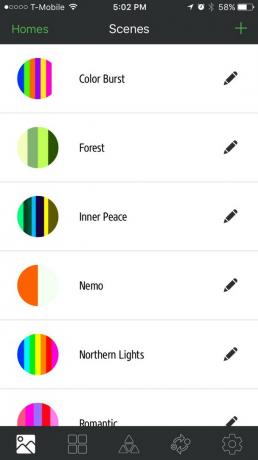
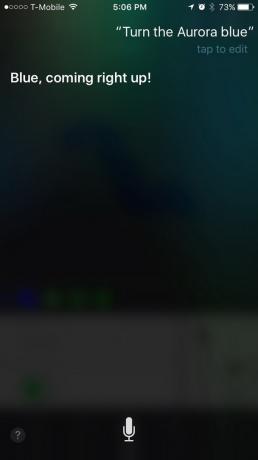
Dank Siri konnte ich Dinge sagen wie „Mache die Aurora dunkelblau“ und „Stelle die Aurora auf 50 Prozent Helligkeit ein“ und das Licht reagiert. Alexa Die Kompatibilität wird Ende dieses Jahres verfügbar sein und hoffentlich über die gleiche Funktionalität verfügen. (Um Alexa dazu zu bringen, meine Hue-Lichter auf Grün zu schalten, ist ein IFTTT-Befehl erforderlich.)
Unsere Stellungnahme
Das Nanoleaf Aurora sieht toll aus und es macht jede Menge Spaß, damit zu spielen. Wenn Sie befürchten, dass große, flache Stücke weißen Plastiks an Ihrer Wand hängen, sollten Sie diese am besten immer laufen lassen.
Gibt es eine bessere Alternative?
Die Aurora ist ziemlich einzigartig. Im Moment gibt es einen Kickstarter dafür Helios Touch, Lichter die ähnlich sind, sich aber magnetisch verbinden (was es einfacher macht, die Form des Designs zu ändern), berührungsempfindlich sind und nicht mit Farben aufleuchten.
Wie lange wird es dauern?
Die Aurora sollte 25.000 Stunden halten, also etwa 22 Jahre, wenn Sie sie drei Stunden am Tag nutzen. Der Controller funktioniert mit bis zu 30 Panels und Dreierpacks kosten 60 US-Dollar, wenn Sie erweitern möchten. Die Klebestreifen sind in jeder Drogerie leicht zu finden, falls Sie die Panels neu anordnen möchten.
Sollten Sie es kaufen?
Wenn Sie auf der Suche nach einer unterhaltsamen Möglichkeit sind, einen Raum aufzupeppen, ist die Aurora, ein funktionales Kunstwerk für 200 US-Dollar, nicht die schlechteste Lösung. Wenn sie an der Wand hängen, sehen sie so cool aus, dass es keine Überraschung ist, dass sie im MOMA-Store zum Verkauf stehen.
Empfehlungen der Redaktion
- Lohnen sich intelligente Glühbirnen?
- Die besten Angebote für Philips Hue: Sparen Sie bei Starter-Kits, Bundles und Add-ons
- Die besten intelligenten Glühbirnen
- Nanoleaf eröffnet Vorbestellungen für seine allerersten Matter-Smart-Leuchten
- Die besten HomeKit-Hubs des Jahres 2023




